类型:棋牌策略
语言:简体中文
更新:2025-11-03 11:10:24
大小:124.29MB
平台:Android
- 最热游戏
- 最新游戏
-
樱花校园模拟器十八汉化版 v1.032.1001
-
王者霸业传奇手游官网版 v5.5.002
-
星球爆炸模拟器安卓版 v1.103
-
小舞奇遇记3d免费版 v1.0.104
-
鸣人的假期 v1.005
-
火柴人联盟 v1.16.206
-
lastdayonearth 变态版2022v1.5.707
-
ankhazone埃及猫 原版v0.0.108
-
gta4手机版 v1.009
-
lastdayonearth v1.7.8后门版10
- 游戏介绍
- 游戏截图
- 专题合集
Adobe Lightroom mobile是一款颇具实力的手机应用,为用户带来专业级别的照片编辑与处理功能。无论你在何处,只需动动手指,就能在手机屏幕上轻松实现精准处理操作。它不仅支持基本的调整与标记,还配备多种工具用于专业级处理,像镜头校正、颜色调整以及细节增强等。
这款应用程序配备了多达7种工具,范围从基础的裁剪、调色功能,一直延伸到高级的几何工具以及课程。不管您是专业摄影师,还是普通用户,借助Lightroom mobile,都能够收获一致且高质量的照片效果。不仅如此,该应用还具备云存储功能,使得您可以在任何时间、任何地点访问并管理自己的摄影作品。想感受这款令人称奇的编辑器吗?马上开启Lightroom mobile,释放您的创作潜能!

软件特色
• 预设:仅需轻轻点击照片编辑器,就能实现大幅度的图片编辑,轻松获取精美的图片。
• 配置文件:借助这些功能强大的一键式工具,为您的照片编辑增添令人瞩目的视觉变化。
• 曲线功能:用于开展高级照片编辑工作,可对照片的颜色、曝光度、色调以及对比度进行调整。
• 混色:对照片进行优化与调色处理,让照片呈现出全新的面貌。
• 清晰度、纹理及去雾霾:借助这些行业领先的工具,为您的照片编辑增添活力。
• 交互式教程:跟随摄影师同行精心整理的分步课程逐步操作,从中汲取灵感,掌握所需照片编辑技巧,打造精美图片。
• 专业级照相机:借助独特的控件挖掘手机潜力。具备曝光、定时器、即时预设等功能选项。
• 先进的相机模式:运用诸如Raw、专业以及HDR等高级摄影模式,拍出更为清晰的照片*
• 整理与管理:借助文件夹、相册、星级以及标记,来突出显示您的优质照片与精美图片。
保留原始照片,在此基础上对多个照片编辑版本进行对比,进而从中挑选出你钟爱的照片风格。
软件优势

借助 Lightroom Premium 助力您摄影水平更上一层楼!立即升级,解锁一系列便捷好用的照片编辑器工具,包括修复画笔、选择性调整、几何工具,还有云存储服务。
• 修复画笔:无论物品尺寸如何,都能将其从您的照片中移除,助您全面掌控图像,轻松实现修图。
• 选择性精修:通过手指或笔触,对照片的任意区域进行精确编辑,细腻强化细节。借助“局部调色”功能,针对特定部位展开精准编辑,精细设定色调与饱和度,赋予照片更生动的表现力。
• 几何工具:保证图像对齐。利用功能强劲的 Upright、Guided Upright 以及 Geometry 滑块工具对图像角度进行调节,依靠直线对齐的方式,最终获取超清照片。
借助应用程序中“探索”板块的功能,分享创作过程,向其他用户呈现图片制作的每一步方法。
• RAW照片编辑:把单反相机或者微单相机里的raw照片导入到手机,这样您就能随时随地进行编辑了。
全Raw HDR摄影模式当前适用于具备高级图片处理与存储功能的设备,其中涵盖但不限于Samsung S7、S7 Edge、S8、S8+、Note 8、Google Pixel、Pixel XL、Pixel 2、Pixel 2 XL、Pixel 3、Pixel 3 XL以及OnePlus 5等设备。
功能介绍
1. 立刻移除无用的物体
全新的Content-Aware Remove功能,能助您在短短几秒内清除任意内容。只需选中某个对象或瑕疵,Lightroom便会自动进行融合处理。

2. 在对比视图的过程中开展编辑操作
此刻,您能够在编辑一张照片时,同步查看另一张照片,以便进行编辑匹配或对两张照片展开比较。

3、更为精准的人物编辑方法
一旦选择人物,系统便会即刻对图像中的人物展开检测,如此一来,您能够迅速对其面部特征、服装等进行编辑。
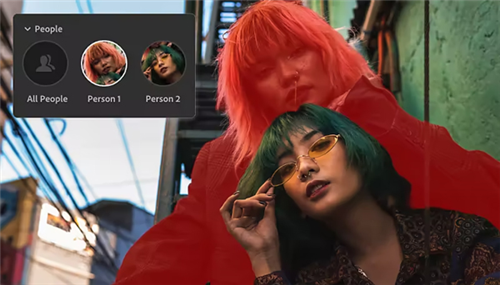
4、于Lightroom内进行视频编辑
利用您钟爱的滑块与预设,对视频剪辑进行修剪与编辑,赋予您的作品连贯统一的外观与感觉。

5、重新进行混合以及分享的途径
对其他摄影师拍摄的图像做出全新调整,以您的编辑思路启发他人。
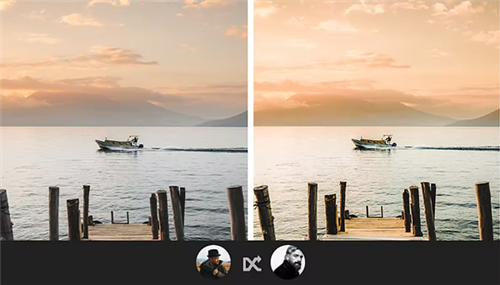
使用介绍
后期调整
第一步,开启Adobe Lightroom安卓版本的软件,登录完毕后会呈现出以下页面:

第一部分——基础调适

LR深知自身功能繁多,而手机屏幕空间有限,整体看起来较为复杂。因此,它将软件底部的所有功能按板块进行呈现,共分为3个板块,每个板块之间以黑线加以区隔。
第一部分包含4种工具,其中2个为带有星号的付费功能,另外2个是免费功能。
“选择性”这一功能,严格来讲,并不适宜置于基础调整范畴,它实则属于中后期的局部调整。然而,鉴于它是付费功能,或许 lr 是为了吸引部分用户使用该付费功能,故而将其排在了首位。此功能的作用在于能够针对性地对图片的任意部分展开精确处理。值得一提的是,snapseed 中的“局部”功能可起到替代“选择性”功能的作用。
“修复”,从字面意思理解,就是对污点、瑕疵进行修复。它属于收费功能,而snapseed中的“修复”功能能够取代该功能。
“裁剪” - 可免费使用;
“配置文件”,你可以把它想象成lr所准备的各类滤镜,只是可供选择的滤镜数量并不多。
第二部分:整体调整

在整体调整环节,lr的核心在于其工具,这些工具总计7个,其中6个可免费使用,1个需付费获取。
1、“自动”:该功能用于自动调整图片,实际使用中极少会用到。
2、“亮度”——涵盖曝光度、对比度、高光、阴影、白色色阶以及黑色色阶的调整。

3、“颜色”——涵盖色温、色调、自然饱和度、饱和度以及HSL调整。

4、“效果”——涵盖纹理、清晰度、去朦胧、晕影、中点、羽化、圆度、高光、颗粒、大小、粗糙度等方面的调整。

5、“细节”部分——涵盖锐化、半径、细节以及蒙版的调整。

6、“光学”——涵盖移除色差、开启镜头校正调整。

7、“几何”功能主要用于图片歪斜调整,该功能需付费使用。而snapseed中的“透视”功能可起到替代作用。
第三部分:其他功能

第三板块具备四个功能,均为免费提供。
“预设”——在lr中能够保存预设,无论是他人的修图流程,还是自己以往的修图流程,都能直接应用到当前这张图片上。
“上一步”
“版本”——能够查看当前图片与原图之间的对比情况。
“复位”功能——能够直接跳转至某一修图步骤
除了后期处理功能,lr 本身还具备拍摄功能。或许是 lr 的后期功能过于强大,使得其拍摄功能作为一种附加特性,并未展现出与其他拍摄方式有显著区别的特点,在此简单介绍一下就好。
拍摄
开启lr软件后,会呈现出如下页面:

在画面的左下角,有一个蓝色的相机符号,它代表着拍摄功能。当你点击这个符号后,便会进入拍摄模式。

LR既能用于处理RAW格式图片,也能拍摄RAW格式图片。
软件说明
·为您呈上尽情演绎故事所必备的工具。
·借助各类工具,从简单的一触式预设,到功能强大的高级调整与校正皆涵盖其中。
·只需短短数秒,您就能创作出令人称奇的图像。
·能够自由编辑,仅需轻轻点击,就能随时还原至初始图片状态。
·借助应用程序内嵌的Adobe相机捕捉美好瞬间,让从拍摄到分享的流程更加简便。提供五种精心特制的预设拍摄模式,拍摄时就能进行预览并应用,后续还能利用完全无损的功能做后期调整,尽情展现Photoshop的神奇技术。
·简化您的照片编辑流程,只需在多张照片间复制您钟爱的编辑操作,就能获得一致的照片效果。
怎么导出图片
自Adobe Lightroom mobile(Android)5.0版本起,您能够把已编辑的照片导出为JPEG、DNG、TIF或原始图像格式。此外,Lightroom还设有JPG品质、输出锐化、色彩空间等导出相关选项。
若要导出照片,请按以下步骤操作:
1、进行以下任意一项操作:
在放大的视图里打开准备导出的图像。
在网格视图里,长按任意一张照片,即可选中该照片并展示多个选区视图。请挑选出您打算导出的全部照片。
2. 点击右上角的分享图标。
3、在弹出并显示的菜单中,点击“导出为”选项。
4、于导出对话框里,选取以下选项:
预设
您可选择预设选项,快速将照片导出为 JPG(小)、JPG(大)或原始图像。
文件类型
可从JPG、DNG、TIF以及原始图像(将照片导出为完整尺寸的原始图像)这几种类型里挑选其一。
尺寸
以下选项适用于JPG与TIF这两种文件格式。你可从这些选项里作出选择:
最大可用尺寸设定:将所选照片按照最大可用尺寸,分别导出为 JPG 与 TIF 格式。
小:对存储的JPG与TIF照片,将其长度限定为2048像素。宽度会按照原始长宽比进行相应缩放。
自定义:针对照片的长边设定特定像素值,接着依据照片的原始长宽比例来算出另一边的数值。需注意,长边的像素值不能超过15,000 像素。
质量
在10%到100%的范围内挑选一个选项。
包含水印

开启该选项,导出的照片中会包含水印文本。
点击“更多选项”,即可访问:
包括元数据选项。
涵盖题注、相机与Camera Raw信息、位置信息以及版权元数据的选项。
文件命名方式:导出的照片,您既能够采用原始名称进行命名,也可以自定义名称,还能按照“日期-文件名”的格式来命名。
输出锐化:依据您打算查看照片所使用的媒体,以及所需的锐化程度,来对锐化设置进行设定。
色彩空间:依据预期输出挑选一个色彩空间。

5、点击√图标,此时,左上角会显示即将导出的选定照片数量。
存储到设备
当完成照片编辑后,您能够把已修改照片的副本(格式为.JPG)保存至设备里。可执行以下任意一种操作:
执行以下任一操作:
在放大的视图里打开准备导出的图像。
在网格视图里,长按任意一张照片,即可选中该照片并呈现多个选区视图。请挑选出所有你想要存储到移动设备中的照片。
点击右上角的分享图标。
在弹出并显示的菜单里,点击“存储到设备”。
注意:
要是把相机胶卷里的照片设为自动导入相册,那么存储的图像就会自动添加至相册,且会和Lightroom桌面版同步。
软件评测
Adobe Lightroom移动应用给我留下了极为深刻的体验。身为一款专业级的摄影后期软件,Lightroom安卓手机版具备丰富多样的功能与特点,使用户能够在手机上开展高质量的照片编辑与处理工作。从各类创作工具的解锁,到实用的单反模式,再到几何工具以及课程,每一项功能都充分彰显出其专业性与实用性。尤其值得一提的是白色色阶与水平模式的优化,这使得用户即便在手机屏幕上,也能收获精准的编辑体验。
除强大编辑功能外,Lightroom还配备丰富学习资源,带来社交互动体验,方便用户与同行交流学习。同时,软件界面直观易操作,能让用户迅速上手。Adobe Lightroom移动应用凭借先进技术与功能,为用户打造出强大的摄影后期工具,无论专业摄影师还是普通用户,都能从中受益,堪称一款难得的优秀软件。


 自动点击器手机版 v2.0.12.28 最新版
自动点击器手机版 v2.0.12.28 最新版
 小米汽车拓展屏最新版 v1.4.8 安卓版
小米汽车拓展屏最新版 v1.4.8 安卓版
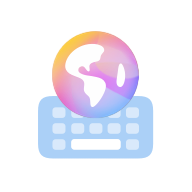 小艺输入法 安卓版 v1.3.6.410 安卓版
小艺输入法 安卓版 v1.3.6.410 安卓版
 X美化包 v2.03.00
X美化包 v2.03.00
 初阳工具箱 v2.8
初阳工具箱 v2.8
 AI视频写作精灵 v1.0.5
AI视频写作精灵 v1.0.5
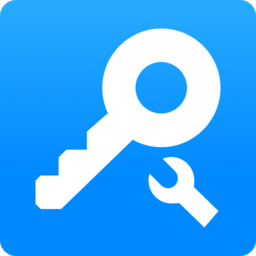 八门神器最新版 v4.0.0
八门神器最新版 v4.0.0
 海拔相机 V4.1.4
海拔相机 V4.1.4
 双生宇宙
双生宇宙
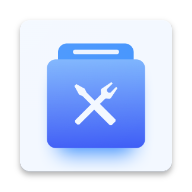 白薇工具袋 v2.2.8
白薇工具袋 v2.2.8
 垃圾极速清理管家安全
垃圾极速清理管家安全
 像素芝士免费版 V2.6.0
像素芝士免费版 V2.6.0
 悬浮闹钟 V1.5
悬浮闹钟 V1.5
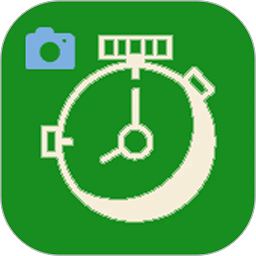 拍照秒表 v1.0.5
拍照秒表 v1.0.5
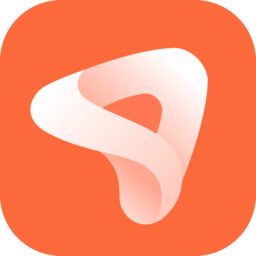 蝉镜 V1.0.22
蝉镜 V1.0.22
 百分网游戏盒子 V5.8.3
百分网游戏盒子 V5.8.3
 极速PDF转换器 V1.3.0
极速PDF转换器 V1.3.0























 萝莉萌妹变声器 V6.26.111
萝莉萌妹变声器 V6.26.111
 WiFi得宝 V1.3.1
WiFi得宝 V1.3.1
 收起来 V3.17.24
收起来 V3.17.24
 趣拼图免费版 V5.1.43
趣拼图免费版 V5.1.43
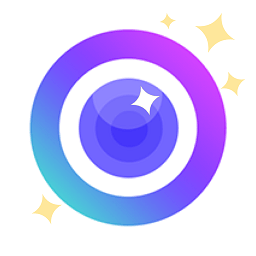 简拍相机免费版 V1.1
简拍相机免费版 V1.1
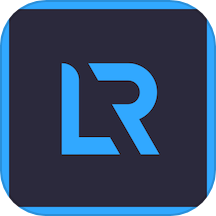 LR调色滤镜 V2.3.3
LR调色滤镜 V2.3.3
 photo抠图P图 V3.25.2.974
photo抠图P图 V3.25.2.974
 小漫头像软件 V1.1.32
小漫头像软件 V1.1.32